如何把电脑文件传输到手机里
- 格式:docx
- 大小:55.10 KB
- 文档页数:2
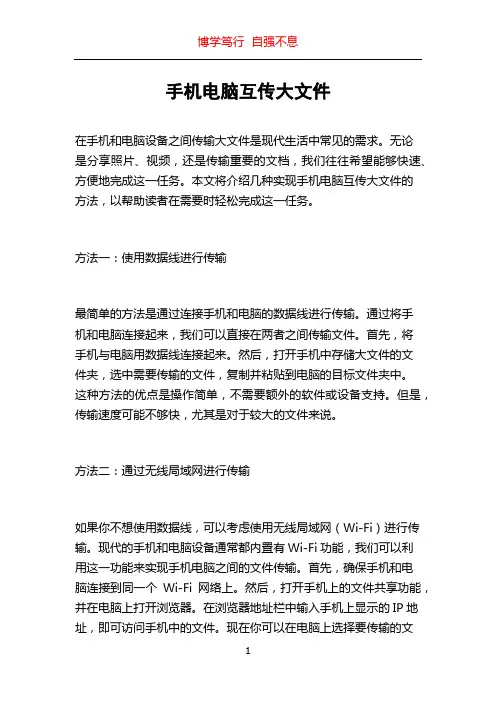
手机电脑互传大文件在手机和电脑设备之间传输大文件是现代生活中常见的需求。
无论是分享照片、视频,还是传输重要的文档,我们往往希望能够快速、方便地完成这一任务。
本文将介绍几种实现手机电脑互传大文件的方法,以帮助读者在需要时轻松完成这一任务。
方法一:使用数据线进行传输最简单的方法是通过连接手机和电脑的数据线进行传输。
通过将手机和电脑连接起来,我们可以直接在两者之间传输文件。
首先,将手机与电脑用数据线连接起来。
然后,打开手机中存储大文件的文件夹,选中需要传输的文件,复制并粘贴到电脑的目标文件夹中。
这种方法的优点是操作简单,不需要额外的软件或设备支持。
但是,传输速度可能不够快,尤其是对于较大的文件来说。
方法二:通过无线局域网进行传输如果你不想使用数据线,可以考虑使用无线局域网(Wi-Fi)进行传输。
现代的手机和电脑设备通常都内置有Wi-Fi功能,我们可以利用这一功能来实现手机电脑之间的文件传输。
首先,确保手机和电脑连接到同一个Wi-Fi网络上。
然后,打开手机上的文件共享功能,并在电脑上打开浏览器。
在浏览器地址栏中输入手机上显示的IP地址,即可访问手机中的文件。
现在你可以在电脑上选择要传输的文件并下载到本地。
这种方法的优点是不需要数据线连接,传输速度相对较快。
但是,需要注意的是,这种方法只能实现在同一Wi-Fi网络下的传输,而且需要确保网络连接的稳定性。
方法三:使用云存储服务进行传输随着云存储服务的普及和发展,我们可以考虑利用这些服务来实现手机电脑之间大文件的互传。
通过在手机和电脑上安装并登录相同的云存储应用程序,我们可以将文件上传到云存储中并在其他设备上进行下载。
首先,打开手机上的云存储应用程序,选择需要上传的文件,然后将其上传到云存储中。
接下来,在电脑上打开相同的云存储应用程序,登录同一账号,即可在云存储中找到已上传的文件,选择下载到电脑中。
这种方法的优点是灵活性高,不受时间和空间的限制,方便在不同设备之间进行文件传输。
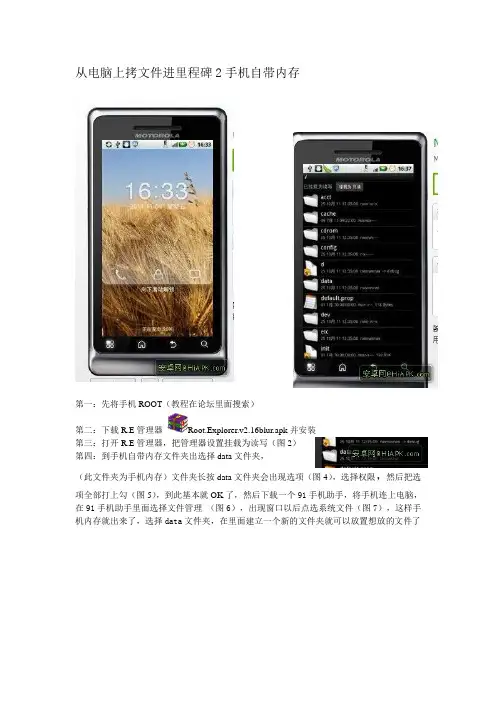
从电脑上拷文件进里程碑2手机自带内存
第一:先将手机ROOT(教程在论坛里面搜索)
第二:下载R.E管理器Root.Explorer.v2.16blur.apk并安装
第三:打开R.E管理器,把管理器设置挂载为读写(图2)
第四:到手机自带内存文件夹出选择data文件夹,
(此文件夹为手机内存)文件夹长按data文件夹会出现选项(图4),选择权限,然后把选项全部打上勾(图5),到此基本就OK了,然后下载一个91手机助手,将手机连上电脑,在91手机助手里面选择文件管理(图6),出现窗口以后点选系统文件(图7),这样手机内存就出来了,选择data文件夹,在里面建立一个新的文件夹就可以放置想放的文件了。

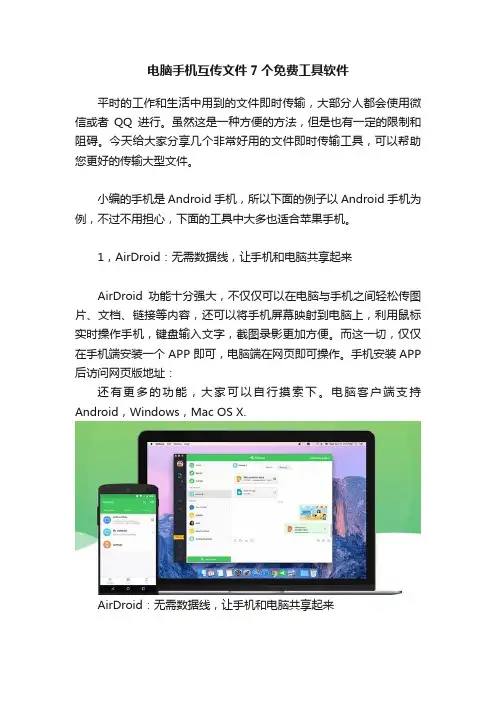
电脑手机互传文件7个免费工具软件平时的工作和生活中用到的文件即时传输,大部分人都会使用微信或者QQ进行。
虽然这是一种方便的方法,但是也有一定的限制和阻碍。
今天给大家分享几个非常好用的文件即时传输工具,可以帮助您更好的传输大型文件。
小编的手机是Android手机,所以下面的例子以Android手机为例,不过不用担心,下面的工具中大多也适合苹果手机。
1,AirDroid:无需数据线,让手机和电脑共享起来AirDroid功能十分强大,不仅仅可以在电脑与手机之间轻松传图片、文档、链接等内容,还可以将手机屏幕映射到电脑上,利用鼠标实时操作手机,键盘输入文字,截图录影更加方便。
而这一切,仅仅在手机端安装一个APP即可,电脑端在网页即可操作。
手机安装APP 后访问网页版地址:还有更多的功能,大家可以自行摸索下。
电脑客户端支持Android,Windows,Mac OS X.AirDroid:无需数据线,让手机和电脑共享起来2, Snapdrop:适用于所有设备的网页版 AirDropSnapdrop,可以让Windows 与Android 用户也可以使用类似Apple AirDrop 快速跨设备传输功能。
它不需安装 app 或软件、也不需注册登录、不需任何设定。
只要在同一个无线网络环境下的手机或电脑打开 Snapdrop 网页,就能发现彼此,然后像 AirDrop 那样开始传送文件。
而且 Snapdrop 可以在 Android、 Windows、 Mac 与 iOS 上一起使用!这个工具的特点就是电脑和手机都不需要安装软件,Snapdrop 就能完成同一个无线网络环境下的电脑与手机快速传输。
Snapdrop:适用于所有设备的网页版 AirDrop3,Xender:支持所有平台,没有网络也能用Xender 支持 Android、 iOS、 Windows Phone大移动平台。
在任何系统的电脑端则可以用网页开启,所以基本上横跨所有平台。
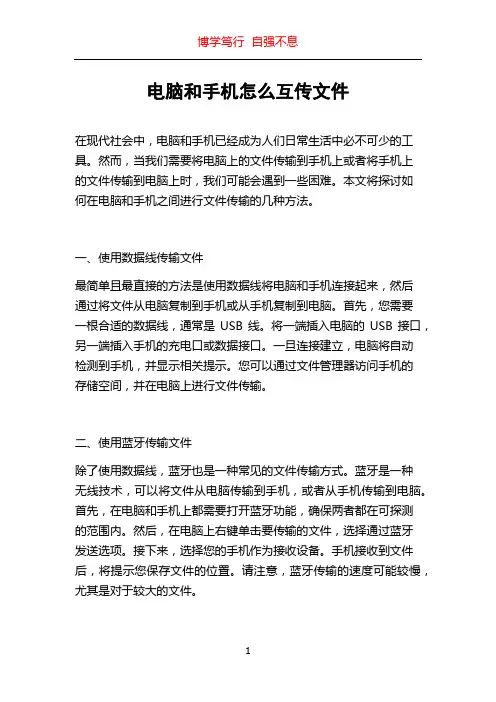
电脑和手机怎么互传文件在现代社会中,电脑和手机已经成为人们日常生活中必不可少的工具。
然而,当我们需要将电脑上的文件传输到手机上或者将手机上的文件传输到电脑上时,我们可能会遇到一些困难。
本文将探讨如何在电脑和手机之间进行文件传输的几种方法。
一、使用数据线传输文件最简单且最直接的方法是使用数据线将电脑和手机连接起来,然后通过将文件从电脑复制到手机或从手机复制到电脑。
首先,您需要一根合适的数据线,通常是USB线。
将一端插入电脑的USB接口,另一端插入手机的充电口或数据接口。
一旦连接建立,电脑将自动检测到手机,并显示相关提示。
您可以通过文件管理器访问手机的存储空间,并在电脑上进行文件传输。
二、使用蓝牙传输文件除了使用数据线,蓝牙也是一种常见的文件传输方式。
蓝牙是一种无线技术,可以将文件从电脑传输到手机,或者从手机传输到电脑。
首先,在电脑和手机上都需要打开蓝牙功能,确保两者都在可探测的范围内。
然后,在电脑上右键单击要传输的文件,选择通过蓝牙发送选项。
接下来,选择您的手机作为接收设备。
手机接收到文件后,将提示您保存文件的位置。
请注意,蓝牙传输的速度可能较慢,尤其是对于较大的文件。
三、使用云存储传输文件云存储是一种方便的文件传输方式,它允许用户将文件上传到远程服务器,然后从任何设备访问这些文件。
许多云存储服务提供了相应的应用程序,可以在电脑和手机上安装。
您只需要在两个设备上登录同一个云存储账户,并将要传输的文件上传到云存储服务器。
然后,您可以在电脑和手机上都访问和下载这些文件。
常用的云存储服务包括谷歌云端硬盘、Dropbox和OneDrive等。
四、使用文件传输应用程序另一种方便的方法是使用文件传输应用程序。
这些应用程序允许用户通过Wi-Fi网络在电脑和手机之间直接传输文件。
在电脑上,您需要下载并安装相应的应用程序,然后将其运行在后台。
然后,在手机上下载并安装相同的应用程序。
通过应用程序的界面,您可以轻松地将文件从电脑发送到手机或从手机发送到电脑。
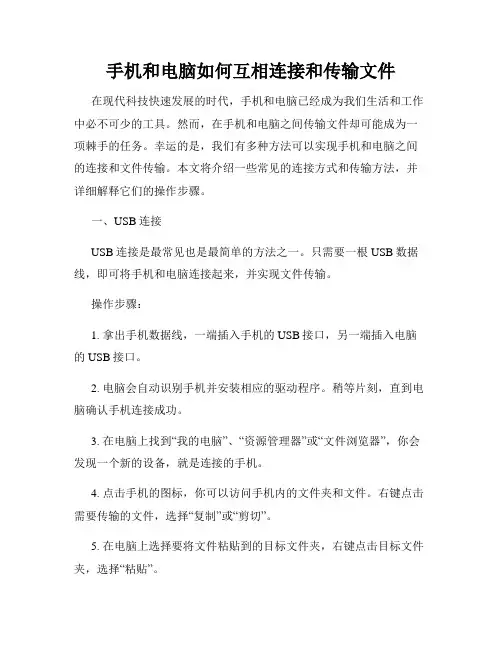
手机和电脑如何互相连接和传输文件在现代科技快速发展的时代,手机和电脑已经成为我们生活和工作中必不可少的工具。
然而,在手机和电脑之间传输文件却可能成为一项棘手的任务。
幸运的是,我们有多种方法可以实现手机和电脑之间的连接和文件传输。
本文将介绍一些常见的连接方式和传输方法,并详细解释它们的操作步骤。
一、USB连接USB连接是最常见也是最简单的方法之一。
只需要一根USB数据线,即可将手机和电脑连接起来,并实现文件传输。
操作步骤:1. 拿出手机数据线,一端插入手机的USB接口,另一端插入电脑的USB接口。
2. 电脑会自动识别手机并安装相应的驱动程序。
稍等片刻,直到电脑确认手机连接成功。
3. 在电脑上找到“我的电脑”、“资源管理器”或“文件浏览器”,你会发现一个新的设备,就是连接的手机。
4. 点击手机的图标,你可以访问手机内的文件夹和文件。
右键点击需要传输的文件,选择“复制”或“剪切”。
5. 在电脑上选择要将文件粘贴到的目标文件夹,右键点击目标文件夹,选择“粘贴”。
二、Wi-Fi连接除了USB连接,Wi-Fi连接也是一种方便快捷的方法。
通过无线网络,手机和电脑可以互相连接,并实现文件传输。
操作步骤:1. 确保手机和电脑连接到同一个Wi-Fi网络。
2. 在手机上打开“设置”,找到“Wi-Fi”选项,点击进入。
在可用网络中,选择已连接的Wi-Fi网络名。
3. 在电脑上打开浏览器,搜索并下载“AirDroid”或类似的应用程序。
安装并打开该应用程序。
4. 在手机上打开已安装的应用程序,并按照提示进行操作。
通常,你需要创建一个帐号并授权应用程序访问权限。
5. 应用程序会显示一个IP地址或二维码。
在电脑上打开浏览器,输入该IP地址或扫描二维码。
6. 在电脑浏览器中,你将看到一个与手机连接的Web界面。
在该界面上,你可以访问手机中的文件夹和文件。
7. 选中要传输的文件,并点击界面上的“下载”按钮。
选择要将文件保存到的目标文件夹。
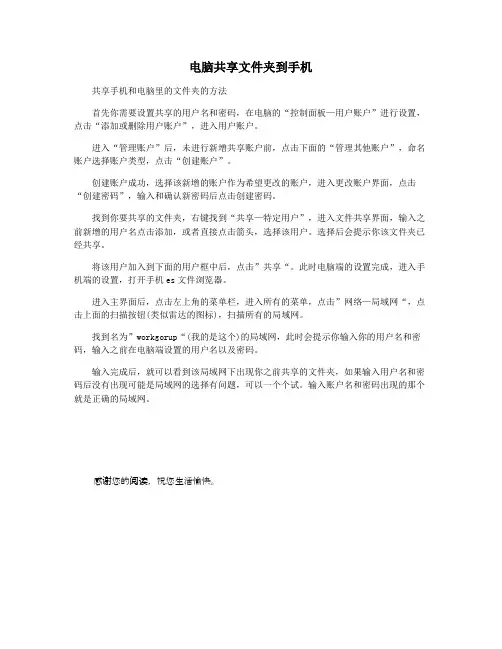
电脑共享文件夹到手机
共享手机和电脑里的文件夹的方法
首先你需要设置共享的用户名和密码,在电脑的“控制面板—用户账户”进行设置,点击“添加或删除用户账户”,进入用户账户。
进入“管理账户”后,未进行新增共享账户前,点击下面的“管理其他账户”,命名账户选择账户类型,点击“创建账户”。
创建账户成功,选择该新增的账户作为希望更改的账户,进入更改账户界面,点击“创建密码”,输入和确认新密码后点击创建密码。
找到你要共享的文件夹,右键找到“共享—特定用户”,进入文件共享界面,输入之前新增的用户名点击添加,或者直接点击箭头,选择该用户。
选择后会提示你该文件夹已经共享。
将该用户加入到下面的用户框中后,点击”共享“。
此时电脑端的设置完成,进入手机端的设置,打开手机es文件浏览器。
进入主界面后,点击左上角的菜单栏,进入所有的菜单,点击”网络—局域网“,点击上面的扫描按钮(类似雷达的图标),扫描所有的局域网。
找到名为”workgorup“(我的是这个)的局域网,此时会提示你输入你的用户名和密码,输入之前在电脑端设置的用户名以及密码。
输入完成后,就可以看到该局域网下出现你之前共享的文件夹,如果输入用户名和密码后没有出现可能是局域网的选择有问题,可以一个个试。
输入账户名和密码出现的那个就是正确的局域网。
感谢您的阅读,祝您生活愉快。
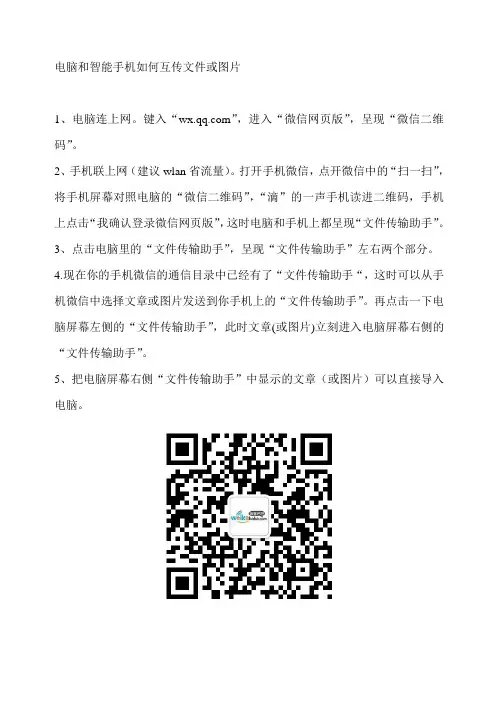
电脑和智能手机如何互传文件或图片
1、电脑连上网。
键入“”,进入“微信网页版”,呈现“微信二维码”。
2、手机联上网(建议wlan省流量)。
打开手机微信,点开微信中的“扫一扫”,将手机屏幕对照电脑的“微信二维码”,“滴”的一声手机读进二维码,手机上点击“我确认登录微信网页版”,这时电脑和手机上都呈现“文件传输助手”。
3、点击电脑里的“文件传输助手”,呈现“文件传输助手”左右两个部分。
4.现在你的手机微信的通信目录中已经有了“文件传输助手“,这时可以从手机微信中选择文章或图片发送到你手机上的“文件传输助手”。
再点击一下电脑屏幕左侧的“文件传输助手”,此时文章(或图片)立刻进入电脑屏幕右侧的“文件传输助手”。
5、把电脑屏幕右侧“文件传输助手”中显示的文章(或图片)可以直接导入电脑。
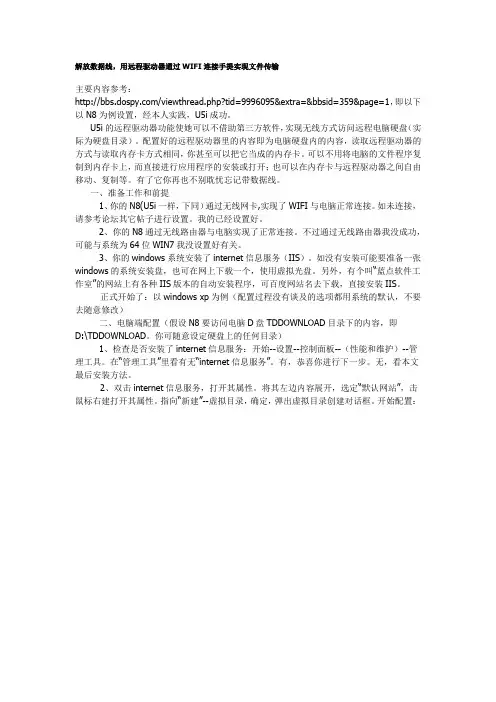
解放数据线,用远程驱动器通过WIFI连接手提实现文件传输主要内容参考:/viewthread.php?tid=9996095&extra=&bbsid=359&page=1,即以下以N8为例设置,经本人实践,U5i成功。
U5i的远程驱动器功能使她可以不借助第三方软件,实现无线方式访问远程电脑硬盘(实际为硬盘目录)。
配置好的远程驱动器里的内容即为电脑硬盘内的内容,读取远程驱动器的方式与读取内存卡方式相同,你甚至可以把它当成的内存卡。
可以不用将电脑的文件程序复制到内存卡上,而直接进行应用程序的安装或打开;也可以在内存卡与远程驱动器之间自由移动、复制等。
有了它你再也不别耽忧忘记带数据线。
一、准备工作和前提1、你的N8(U5i一样,下同)通过无线网卡,实现了WIFI与电脑正常连接。
如未连接,请参考论坛其它帖子进行设置。
我的已经设置好。
2、你的N8通过无线路由器与电脑实现了正常连接。
不过通过无线路由器我没成功,可能与系统为64位WIN7我没设置好有关。
3、你的windows系统安装了internet信息服务(IIS)。
如没有安装可能要准备一张windows的系统安装盘,也可在网上下载一个,使用虚拟光盘。
另外,有个叫“蓝点软件工作室”的网站上有各种IIS版本的自动安装程序,可百度网站名去下载,直接安装IIS。
正式开始了:以windows xp为例(配置过程没有谈及的选项都用系统的默认,不要去随意修改)二、电脑端配置(假设N8要访问电脑D盘TDDOWNLOAD目录下的内容,即D:\TDDOWNLOAD。
你可随意设定硬盘上的任何目录)1、检查是否安装了internet信息服务:开始--设置--控制面板--(性能和维护)--管理工具。
在“管理工具”里看有无“internet信息服务”。
有,恭喜你进行下一步。
无,看本文最后安装方法。
2、双击internet信息服务,打开其属性。
将其左边内容展开,选定“默认网站”,击鼠标右建打开其属性。
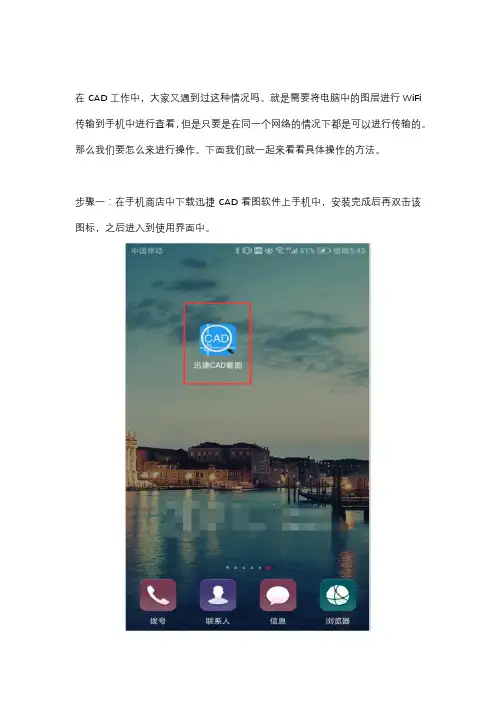
在CAD工作中,大家又遇到过这种情况吗。
就是需要将电脑中的图层进行WiFi 传输到手机中进行查看,但是只要是在同一个网络的情况下都是可以进行传输的。
那么我们要怎么来进行操作。
下面我们就一起来看看具体操作的方法。
步骤一:在手机商店中下载迅捷CAD看图软件上手机中,安装完成后再双击该图标,之后进入到使用界面中。
步骤二:接下来,点击左上角“三”标志,在切换出来的界面中,点击“WiFi传输“”功能键,进入WiFi传输界面后,我们可以看到详细的操作方法提示,根据提示点击“启用”打开WiFi传输服务。
步骤三:在电脑中任意的打开一个浏览器,在浏览器中进行输入一下界面中的网
址。
要注意的是电脑和手机必须要在同一个网络情况下才可以进行传输。
上传成功后的文件可以在提示的路径Download/hudun文件夹内进行查找。
步骤四:最后,在浏览器输入的界面中就会出现迅捷CAD看图这样的界面,我们点击“上传”按钮选项,在弹出的“打开”对话框中需要找到的CAD图纸文件,点击打开后就可以将图纸进行传输。
以上就是今天给大家分享的电脑中的图纸怎么WiFi传输到手机中的操作方法,只要保证WiFi畅通,电脑收手机在同一个WiFi情况下就可以。
小伙伴们都学会了吗?不会的再看看以上操作。
希望对你们有帮助。
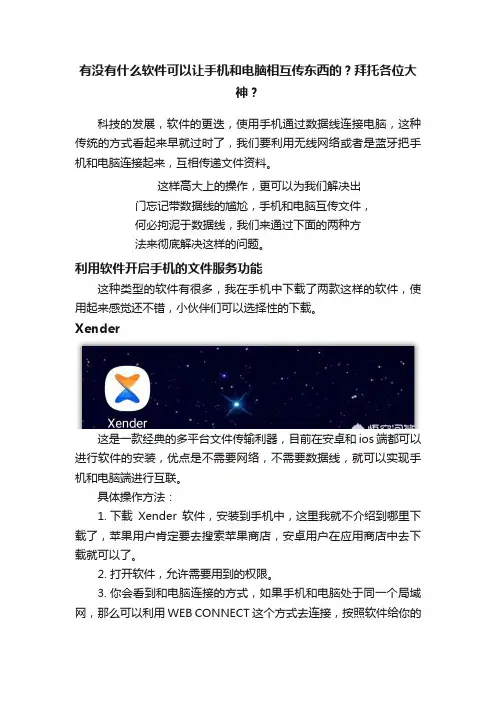
有没有什么软件可以让手机和电脑相互传东西的?拜托各位大神?科技的发展,软件的更迭,使用手机通过数据线连接电脑,这种传统的方式看起来早就过时了,我们要利用无线网络或者是蓝牙把手机和电脑连接起来,互相传递文件资料。
这样高大上的操作,更可以为我们解决出门忘记带数据线的尴尬,手机和电脑互传文件,何必拘泥于数据线,我们来通过下面的两种方法来彻底解决这样的问题。
利用软件开启手机的文件服务功能这种类型的软件有很多,我在手机中下载了两款这样的软件,使用起来感觉还不错,小伙伴们可以选择性的下载。
Xender这是一款经典的多平台文件传输利器,目前在安卓和ios端都可以进行软件的安装,优点是不需要网络,不需要数据线,就可以实现手机和电脑端进行互联。
具体操作方法:1.下载Xender软件,安装到手机中,这里我就不介绍到哪里下载了,苹果用户肯定要去搜索苹果商店,安卓用户在应用商店中去下载就可以了。
2.打开软件,允许需要用到的权限。
3.你会看到和电脑连接的方式,如果手机和电脑处于同一个局域网,那么可以利用WEB CONNECT这个方式去连接,按照软件给你的提示,输入192.168.带有端口号的那个IP地址,就可以连接上电脑了;如果没有任何无线网络,那么可以开启手机的移动热点,用来连接电脑,优点是不会消耗任何的手机流量。
(不会操作可以看软件中自带的教学视频)4.5.连接电脑之后,可以查看手机中的图片,视频,音乐,文件,并且可以对手机中的文件进行删除和新建,并且可以直接在电脑中选择APK文件进行安装。
6.7.软件的优点:无论是查看视频还是文件,操作无延迟,缺点是没有对手机的投屏功能。
文件闪传这个可以到酷安市场中进行下载,这个软件也是可以进行手机和电脑的互联操作,通过我下载了之后,试用,功能尚可,大家可以去试试看,是不是你的菜。
•优点:1、同样在连接之后,可以快速的在电脑端进行文件的发送和接收,并且也可以查看照片,视频,音乐,下载等文件,软件在安装之后,就会启动闪传服务,这个所谓的闪传就是可以在手机和电脑中快速的传输资料文件,经过我的测试,可以达到很快的速度。
如何实现安卓手机和电脑通过WiFi互传文件之前因为跟老师探讨过这个问题,但是因为正常的安卓2.2不支持Ad-Hoc网络,所以我选择了支持使用了安卓应用软件apk,这个软件相当不错,名字叫Wifi File Explorer的软件。
实现步骤相当简单,就是开启手机无线热点(hot spot)功能(如果手机不支持的话,可以开启WIN7的虚拟AP功能,让手机用Wifi连上电脑)。
然后用电脑搜索无线,搜到对应手机的网络连接上去。
接下来打开手机上这个叫Wifi File Explorer的软件,进入如下界面:用电脑IE浏览器登陆URL上的地址即可进入如下界面:然后就可以在电脑上以网页上传下载的形式传文件了。
值得一提的是,该种方法的好处就在于当身边没有手机适配线跟电脑相连的时候。
同时这个上传文件的速度(即电脑向手机传文件)也非常的快,我自己实测传一部大电影,大概速度有20M/s(此处没写清,估计20Mbps?因为考虑到802.11G的带宽是54Mbps),远远超过了用USB线缆传输的速度。
所以向大家推荐。
手机没有无线热点的同学也不用慌,你可以通过以下途径实现,第一个就是刷一些新版的ROM使手机支持无线热点功能。
第二个就是用WIN7建立虚拟AP主机,然后用手机wifi 连上电脑,实现组件成一个小型局域网,再用上文中所提到的打开Wifi File Explorer的方法互传文件。
附一篇网上找到的关于构建WIN7构建虚拟AP的方法:而Windows7 中的虚拟Wifi 功能可以在一块真实无线网卡基础上再虚拟出一块网卡,实现无线路由器的AP功能,解决了临时网络的所有问题。
只有Win7才有虚拟AP,XP的同学要失望了。
废话不多说:已经做好批处理文件(暂无,可根据下面说明自编.BAT文件),帖子下面可以下载。
步骤如下打开批处理文件,选择1,然后进行下面的步骤3,然后再选择2,就可以了。
以后每次开机只要打开批处理文件选择2就可以,1只要操作一次就可以!!!!默认AP名为win7ap,密码me501。
电脑制作文件怎么发给手机
1. 使用电子
在电脑上打开您的电子邮件客户端(如 G、Outlook 等)。
填写邮件主题和内容(可选),然后“发送”。
在手机上打开您的电子应用,登录到与电脑上发送邮件时使用的相同账号,您将收到该邮件并可以附件。
2. 使用云存储服务:
将文件到云存储服务(如百度网盘、腾讯微云、OneDrive 等)。
在电脑上完成文件后,在手机上安装相应的云存储应用,并登录到相同的账号。
在手机上的云存储应用中,找到您的文件并进行或在线查看。
3. 使用数据线连接:
使用数据线将手机与电脑连接。
在电脑上,您的手机可能会被识别为一个外部存储设备。
打开文件资源管理器(Windows)或 Finder(Mac),找到您的手机设备。
进入手机的存储目录,将电脑上的文件复制到手机的相应文件夹中(例如,文档可以复制到“Documents”文件夹,图片可以复制到“Pictures”文件夹等)。
4. 使用蓝牙传输:
确保您的电脑和手机都支持蓝牙功能,并将它们的蓝牙打开。
在电脑上,打开蓝牙设置,搜索并配对您的手机。
在电脑上找到要发送的文件,右键单击该文件,选择“发送到” -> “蓝牙设备”,然后选择您的手机。
在手机上会收到一个蓝牙接收请求,确认接收后,文件将开始传输到手机上。
这些方法都可以帮助您将电脑上制作的文件发送到手机上。
您可以根据自己的需求和设备情况选择其中一种方法。
希望这些信息对您有所帮助!如果您在操作过程中遇到问题,可以随时提问。
1.首先要确保你的诺基亚510手机里安装有诸如office这类可以读取word、excel以及ppt文件格式的软件,或者是类似Adobe Reader可以读取pdf格式文件的软件。
如果手机没有这类软件那就在“商城”之类的软件下载处下载好一个。
2.作为一个诺基亚510智能手机的使用者,你应该创建了一个属于你自己的live帐号,这是Windows phone 系统的一个独有的功能。
如果没有live帐号,申请也很简单,只要你在电脑的搜索引擎里输入“skydrive”,然后点击便出现如图所示的界面,点击“立即注册”,到入下一个界面然后按照人家的提示认真的填写并注册你的帐号,并记住你的“Microsoft 账户名”,申请成功后这就是独属于的你的“live”帐号。
3.然后用你的帐号就可以登录你的“skydrive”了,登录进去后会有一个这样的界面,点击“上载”,然后就像发邮件一样选择你要上载的文件(word、excel、ppt或pdf格式的),确保上载成功后。
4.使用手机连上网然后打开“设置”,然后点击“电子账户+账户”,再点击添加账户,里面第一个Windows live,输入你的账户以及密码,然后登录,这样就在你手机上也创建好了。
5.手机回到主界面打开Office软件,其中有一个“位置”,点击其中的“SkyDrive”,这时会出现“文档”选项,里面就会有你事先上载好的文件,点击就会下载到你手机里。
如果你上载的是word、ppt或excel,那没问题,“office”软件就可以读出来,如果你上载的是Pdf格式文件,记得之前下载好一个类似Adobe Reader可以读取Pdf格式文件的软件。
6.最后你就可以在你的诺基亚510上畅快的阅读浏览你所需要的文件了。
手机电脑互传文件推荐5个工具01 Xender这是一个实现手机到电脑的传输工具APP。
可以让手机之间、手机与电脑之间轻松连接,分享照片、应用及媒体文件等。
传输文件时,大多数工具是需要建立在同一个的wifi网络环境下,而Xender则是利用 Wi-Fi 热点功能让各设备间实现无线连接,资料共用。
Xender 功能完善、操作简单、属于传输类应用佼佼者。
02 Portal这是实现电脑传文件到手机软件Portal 软件完全免费,界面也非常简洁。
而且使用方法很简单,只要确保手机和电脑连接同一 WiFi 网络,在电脑浏览器上打开它的官网,再用Portal 的手机 app 扫描网页上的二维码即可完成配对。
03 AirMore这是一款能通过电脑浏览器来连结到手机或平板电脑,云端内的文件的工具。
因为它本身是一个线上工具,所以不用额外下载安装软体AirMore 可以把iPhone 或Android 画面同步到电脑,如果想在简报时无线投影手机、平板电脑即时画面,AirMore 亦能做到。
04 Send Anywhere这是一款支持安卓,IOS,PC平台的文件传输软件。
可以在手机与手机之间发送或接收文件。
可以快速的将分享手机中的照片、视频、联系人、应用、文件、文件夹等任何文件分享给其他人。
05 Pushbullet这是一个免费的跨平台消息推送工具,支持Android、iOS、Windows、Mac 等系统。
它最大特色是能支持消息双向或多向的推送。
你可以在不同设备间来回互相推送文字、图片、网址等消息,包括笔记、地理位置、清单、文件、链接等都可以实现推送。
而且还支持跨设备复制粘贴。
电脑手机如何互传
手机一般的东西都想copy到电脑去,那手机电脑如何互传呢?下面店铺整理了解决电脑手机如何互传的方法,希望能帮到大家O(∩_∩)O哈哈~
电脑手机如何互传的方法
一:数据线传送法
1首先把相关的手机助手软件安装好,如“小米助手”、“itools”等,这里以“小米助手”为例;
2打开手机的“USB调试”,怎么打开自己百度;
3打开软件,连上数据线进行连接。
一般第一次连接成功后第二次就会自动连接;
4点击上方的“我的设备”选卡;
5再选择左侧的“文件管理”进去选择需要传送的文件;
6选择好了文件后,右击选择"导出";
7跳出一个框框,选择你要保存文件的位置;
8点什么不用说了吧。
二:QQ传送法
拿出手机,打开QQ;
点右上角的“+”,然后再点“发送到电脑”;
在下面那一栏选择图片的图标;
选择好你要发送的图片,点击“发送”;
打开电脑端的QQ,就会发现传送的文件。
右击图片,选择“另存为”即可选择图片的保存位置。
之后的事不用我再说了吧,很简单。
注意事项
用方法2比较简单,但传送的效率不高。
先下载安装安装完毕按下面的步骤操作。
1、打开无线网盘
2、选择控制面板
3、选择共享
4、选择新建,然后选择E盘
5、选择连接
6、选择新建,接入点选 wifi
7、选择启动,连接成功后如下图
8、在网上邻居里就可以找到了
现在,尽情享受wifi带来
的乐趣吧
在网上邻居里找不到手机的,请尝试一下两种方法1、在浏览器(或我的电脑)的地址栏里输入你建立的新连接里的名字,默认是MyPhone,如图所示,就输
入\\MyPhone
2、在浏览器输入在浏览器(或我的电脑)的地址栏里输入分配给你的IP地址,如图所示,就输入
\\192.168.1.100。
给大家推荐个很猛的软件,可以直接把电脑上的东西发到手机上。
“注:测试期哦,希望大家提出好的建议和BUG”
给大家看看网站上具体描述,我就不浪费手指了,如下:
广告词“它可能是你以后手机和电脑使用最频繁的软件”
介绍“微扑是一项用来专门解决PC(包括互联网)与手机之间文件传输的技术,有了微扑,用户可以随时随地把PC(包括互联网)的东西往手机里进行直接“倒腾”。
免除了使用数据或蓝牙进行间接传送,免除了大量麻烦和尴尬。
比如:
1)数据线丢失、USB插口不可用、数据线不匹配等等;
2)蓝牙传送前适配、距离超出范围、找不到对方蓝牙等;
3)PC上传邮件,手机提取数据的烦琐流程,同时也免除了包括读卡器等等其他传送中间介质的约束;
4)通过电脑发送短信或彩信,但短信或彩信因端口平台限制,消费高,并且表现力不够丰富。
通过使用微扑,可以实现任何PC(互联网)和手机之间的无障碍高效数据传输功能,可以随时随地的让手机、电脑进行直接“对话”,满足了无线与互联各终端间的数据传输和存储的需求。
”
接下来看看我的具体应用:
例如:今天在上网的时候,看了老徐的一篇博客,我非常的喜欢这篇文章:我很想把它保存在手机中,以便随时随地拿来阅读,那么我该怎么办呢
您可以使用微扑!
首先,将您喜欢的部分复制下来,保存在WORD文档中(这不是重点)。
步骤如下:
(1)打开微扑PC客户端,登录并选择自己想要的方式,比如选B.
(2)填写您要接受的手机号码,以附件方式选择您要发送的文件,点击发布
(3)打开手机微扑客户端,你会收到一个如下图的提示:
(4)点OK 打开我的文档:在文件中找到发的主题
OK! 愿望实现了!
补充:同样的,文章也可以换成如:图片、手机铃声、小说、文档等。
总结四个字:就是方便。